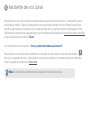SP
Lorex Home Center
L871T8 Series
Guía de inicio rápido
lorex.com

Gracias por adquirir el
Lorex Home Center. Aquí le
mostramos cómo comenzar.
¡Bienvenido!

Contenido
Contenido del paquete
Sección
Descripción general
Conguración del dispositivo
Operaciones básicas del Lorex Home Center
Colocación del Lorex Home Center
Conguración del Lorex Home Center
Conguración de la red
Emparejamiento con la aplicación Lorex Home
Interfaz de usuario de Lorex Home Center
Asistente de voz Lorex
Descripción general de la aplicación Lorex Home
Resolución de problemas
1
2
3
4
5
6
7
8
9
10
11
12

Contenido del paquete
1
Atención: Se REQUIERE una fuente de alimentación APROBADA Y REGULADA POR UL/CSA para el uso
de este paquete (incluida). El uso de una fuente de alimentación no conforme y no regulada puede dañar
este producto y anula la garantía.
*Consulte el empaque del producto para obtener detalles sobre el tamaño de la memoria.
Lorex Home Center Adaptador de corriente
Cable Ethernet Tarjeta de memoria
(preinsertada)*

Vista frontal
Cámara
Sensor de luz
Pantallatáctil
Estado de la luz led
Parlantes
Descripción general
2

Vista trasera
Vista superior
Micrófono
encendido / apagado
Bajar el
volumen
Tapa del lente de
la cámara
Subir el
volumen
Pantalla de encendido /
bloqueo
Micrófonos
Antenas
Puerto Ethernet
Botón de reinicio/
emparejamiento
Puerto USB-A (carga
de respaldo / imagen)
Ranura para
tarjeta microSD
Cubierta de la
ranura SSD
Puerto de alimentación

Operaciones básicas del Lorex Home Center
3
Gestos de la pantalla táctil
Indicadores luminosos de estado
Deslice el dedo hacia la derecha
desde el borde izquierdo de la
pantalla para volver a la pantalla
anterior
*Este estado solo aplica a los sensores Lorex.
Lejos* Inactivo* Asistente de
voz activado
Inicio* Error del sistema
Deslice el dedo hacia arriba desde
el borde inferior de la pantalla para
volver a la pantalla de inicio
Deslice el dedo hacia abajo desde
el borde superior de la pantalla
para ver el menú desplegable

Colocación del Lorex Home Center
4
• Elija una ubicación central con buena conectividad con el
enrutador y los dispositivos (consulte la Figura 1).
Recomendaciones para mejorar el alcance:
Figura 2
Figura 1
• Limite la cantidad de paredes, techos y demás
obstrucciones importantes entre Lorex Home
Center y los dispositivos.
• Asegúrese de que las antenas se
encuentren en posición vertical
(consulte la Figura 2).
• Si necesita ampliar la señal de Wi-Fi de
Lorex Home Center, le recomendamos
agregar un amplicador. Coloque el
amplicador entre el Lorex Home Center
y los demás dispositivos. Consulte la
página del producto para conocer la
compatibilidad de los dispositivos.

Configuración del Lorex Home Center
5
1. Conecte el cable de alimentación a Lorex Home Center.
Luego conecte el adaptador de alimentación en una
toma de pared (vea la Figura 1).
Siga las indicaciones en pantalla para completar
la conguración por primera vez.
2. Cree su código de acceso.
Passcode (Código de acceso) – Il es un código de
acceso de 6 dígitos usado para desbloquear el
dispositivo o desactivar los sensores (en caso de que use
sensores con el sistema). No tiene que ingresar el código
de acceso manualmente si activó la característica Face
Unlock. También tiene la opción de omitir este paso.
Figura 1
3. Cree la contraseña del dispositivo.
Device Password (Contraseña del dispositivo) – esta contraseña se usa para agregar Lorex
Home Center a la aplicación Lorex Home. Debe tener al menos 8 caracteres y una
combinación de números, letras y caracteres especiales.
Nota: Si olvida el código de acceso y la contraseña del dispositivo, debe reiniciar el
hardware. Presione el botón de reinicio hasta que aparezca una advertencia emergente.
Seleccione Sí.

4. Congure Face Unlock (opcional).
Face Unlock – esta característica le permite desbloquear Lorex Home Center Home con la
cámara incorporada. Asegúrese de que el lente de la cámara no esté tapado y nada cubra su
rostro, y de colocar el rostro directamente frente a la cámara. Se requiere una cantidad de luz
razonable para que esta característica funcione correctamente. También tiene la opción de omitir
este paso y cubrir la cámara con la tapa del lente incorporada para mayor privacidad.
Importante: Solo se puede almacenar el rostro de uno de los propietarios del dispositivo.

Configuración de la red
6
Nota: Requiere un enrutador de doble banda
(2,4GHz/5GHz) con una red wi de 5GHz habilitada.
Opción A - Conexión cableada
Pulse el ícono de conexión cableada y conecte Lorex Home
Center al enrutador de su hogar usando el cable de Ethernet
proporcionado (vea la Figura 1). Lorex Home Center debe
colocarse cerca del enrutador de su hogar y en el centro en
relación con los diferentes dispositivos Lorex.
Opción B - Conexión inalámbrica
Pulse el ícono de conexión inalámbrica, seleccione su red wi
de la lista e ingrese la contraseña de wi para conectarse. Lorex
Home Center se puede colocar en cualquier lugar donde haya
una buena conexión con el enrutador de su hogar y en el centro
en relación con los diferentes dispositivos Lorex.
Opción C - Fuera de línea
Pulse el ícono de conexión fuera de línea para ajustar la conguración a través de una conexión directa.
Lorex Home Center puede funcionar fuera de línea, y no se requiere conexión a internet para manejar el
producto o conectarlo a diferentes dispositivos Lorex. La ubicación central es importante para que los
dispositivos Lorex se comuniquen directamente con Lorex Home Center. No podrá usar la aplicación
Lorex Home para acceder a Lorex Home Center a distancia y no recibirá noticaciones de actual-
izaciones automáticas.
1. Elija su método de conguración de conexión preferido entre las siguientes tres opciones:
Figura 1

Configuración del dispositivo
7
1. En la pantalla Conguración de dispositivos,
seleccione el dispositivo que desea agregar y
pulse Next (siguiente).
Asegúrese de que el dispositivo esté
encendido y cerca del Lorex Home Center para
la conguración inicial. Una vez congurado,
puede mover el dispositivo a su ubicación nal,
siempre que se encuentre dentro del alcance
del Lorex Home Center.
Lista de dispositivos Lorex compatibles:
2. Siga las indicaciones en la pantalla del Lorex Home Center para completar la conguración del
dispositivo.
Cámaras Agregue una cámara Wi-Fi para interiores/exteriores, una cámara inalámbrica o una cámara con
reector.
Timbre Agregue una cámara de timbre con video Lorex.
Sensores Agregue un sensor Lorex compatible.
Amplicador
Agregue el amplicador de Lorex Home Center para ampliar el alcance de las cámaras y los sensores.
Ingrese a lorex.com/compatibility y seleccione Lorex Home Center para encontrar actualizaciones.
Nota: Si tiene planeado congurar otros tipos de cámaras con wi o un timbre en el Lorex Home
Center, visite lorex.com/compatibility para determinar el método de conguración adecuado
para ese dispositivo (ya sea el método de conguración directa o el método de conguración con
aplicación). Los sensores se pueden congurar directamente en el Lorex Home Center.

Emparejamiento con la aplicación Lorex Home
8
1. Si ya tiene la aplicación, omita este paso. Escanee el códigoQR que aparece a la derecha
con la cámara de su dispositivo móvil. Instale la aplicación gratuita Lorex Home desde
App Store™ o Google Play Store™.
2. Pulse el ícono de LorexHome para iniciar la aplicación.
3. Si ya tiene la aplicación, omita este paso. Pulse Sign up, y siga las instrucciones que
aparecen en la pantalla para crear una cuenta. Registre los detalles de su cuenta a
continuación:
Correo electrónico:
Contraseña de la cuenta:
4. Pulse el ícono en la esquina superior derecha de la pantalla para agregar el Lorex Home Center.
Nota: Si su dispositivo móvil no puede escanear el código QR, pulse Manually enter Device ID.
5. Escanee el código QR del Lorex Home Center que se muestra durante el proceso de conguración. Si
omitió este paso durante la conguración del Lorex Home Center, puede obtener el código QR yendo a la
pantalla de inicio y pulsando el ícono
para Settings > Device Info > Lorex Home Center > Device ID.
6. Siga las instrucciones en la aplicación para nalizar la conguración.
+
Escanee el código
QR para la
aplicación
Lorex Home
Empareje el Lorex Home Center con la aplicación Lorex Home para tener acceso y visualización
remotos.

Interfaz de usuario de Lorex Home Center
9
Pantalla de inicio
Hora y
clima
Conguración/
señal de red
Ver
en vivo todos
los canales
Activar/
desactivar las
noticaciones
Conguración
de la cámara/del
dispositivo
Modo Privacidad
activado
Indicador de estado
de la batería de la
cámara
Intensidad de
la señal de la
cámara
Vista de dispositivo
Error del
sistema
Estado del
sensor
Modo
Privacidad
Hay una actualización disponible
del rmware del dispositivo
Hay una actualización
disponible del rmware
del Lorex Home Center
Reproducir
grabaciones
Administrador de
dispositivos
Eventos
Fotos
Conguración
del dispositivo
Grabaciones/
instantáneas
guardadas
Clima
Ejemplos de
indicaciones
de voz

Visualización en vivo
Conguración
del dispositivo
Tipo de
evento
Reproducir/
pausar
Tomar una
instantánea
Selección de nombre/canal del dispositivo
Grabar
video
Intercomunicación
Luz de
advertencia*
Audio
encendido/
apagado
Pantalla
completa
Sirena* Modo
Privacidad
Video en HD
*Solo las cámaras compatibles admiten esta
característica.

Ajustar el
volumen
del
parlante
• Modo No Molestar: Pulse para silenciar las alertas, las noticaciones y los estados luminosos que recibe mientras
su dispositivo está bloqueado. Pulse otra vez para deshabilitar el modo No molestar.
• Modo Privacidad: Pulse para desactivar la transmisión en vivo de todas las cámaras. Pulse otra vez para
deshabilitar el modo Privacidad.
• Modo Pánico: Mantenga presionado el modo Pánico durante 5 segundos para encender todas las luces y sirenas
de las cámaras/los timbres de disuasión activos o inteligentes compatibles. Pulse de nuevo para apagarlas.
• Audio bluetooth: Cualquier dispositivo compatible con Bluetooth puede reproducir audios a través de los parlantes
de Lorex Home Center. Vaya a Conguración > Bluetooth de su dispositivo compatible con Bluetooth, active
Bluetooth y luego seleccione "Lorex Home Center". Complete el proceso de emparejamiento para comenzar a
transmitir música/audios.
Ajustar el
brillo
Inicio
Protector de
pantalla
Deniciones
Conguración
del dispositivo
Silenciar
Modo No
Molestar
Modo
Privacidad
Modo
Pánico
Audio
Bluetooth:
reproducir,
pausar,
saltar
Ajustar el brillo automáticamente
Menú deslizante

Asistente de voz Lorex
10
El asistente de voz Lorex se diseñó especialmente para el Lorex Home Center. Se desarrolló con su
privacidad en mente. Todo el procesamiento de voz se realiza dentro de Lorex Home Center. Esto
signica que ninguna información de voz sale del dispositivo y agiliza el tiempo de respuesta. Para
habilitar esta característica, asegúrese de que el interruptor de apagado del micrófono esté encendido
y diga la palabra de activación “Lorex”.
Un comando de voz de muestra: “Lorex, ¡muéstrame todas las cámaras!”
Para obtener una muestra de los diferentes comandos de voz, pulse el ícono de Indicaciones
de voz en la pantalla de inicio. Para obtener una lista completa do los comandos de voz admitidos,
visite la página del producto en lorex.com.
Nota: El control de voz también funciona en el modo Fuera de línea.

Descripción general de la aplicación Lorex Home
11
Visionnement en direct
Imagen instantánea
Atrás
Para obtener una descripción
general completa de los
controles disponibles en
la aplicación LorexHome,
escanee el códigoQR a
continuación con la cámara
de su dispositivo móvil.
Usuarios múltiples
Conguraciones
Pausar/
reiniciar
Calidad del
video SD/HD
Fecha y hora
Nombre de la
cámara
Vista de pantalla
completa
Audio
Intercomunicación
Grabación
Sirena
Luz de advertencia
Modo Privacidad

Resolución de problemas
12
1. Qué dispositivos son compatibles con Lorex Home Center.
Para averiguar qué dispositivos son compatibles con Lorex Home Center, visite lorex.com/compatibility.
2. Qué dispositivos requieren un método de conguración directa o un método de conguración con aplicación.
Con el método de conguración directa (direct setup method), puede conectar una cámara directamente a la red
local de Lorex Home Center. Con el método de conguración con aplicación (app setup method), primero debe
congurar la cámara en la aplicación Lorex Home para luego agregar la cámara al Lorex Home Center. Para obtener
más información sobre la conguración directa en comparación con la conguración con aplicación, visite
help.lorextechnology.com y vaya a la página de producto de Lorex Home Center.
3. No se pudo emparejar el Lorex Home Center usando el método de conguración directa.
• El dispositivo debe estar encendido y listo para emparejarse.
• La distancia entre el dispositivo y el Lorex Home Center es demasiado grande. Asegúrese de que el dispositivo
no esté a más de 3 pies de distancia del Lorex Home Center durante el proceso de conguración.
• Asegúrese de emparejar solo un dispositivo por vez al Lorex Home Center.
• Presione el botón de emparejamiento de la cámara y espere a que el indicador de estado de la cámara muestre
una luz verde parpadeando. Luego, siga las indicaciones en pantalla del Lorex Home Center para completar la
conguración.
• Otra posible solución podría ser restablecer el dispositivo. Para las cámaras, presione y mantenga presionado
el botón de reinicio durante 10 segundos para realizar un reinicio completo. Para sensores y timbres, inserte la
clavija incluida en el oricio de reinicio y ejerza presión durante 10 segundos para realizar un reinicio completo.
Un sonido audible proveniente del dispositivo le indicará el reinicio se realizó correctamente. Una vez que se
complete el reinicio, puede conectar el dispositivo al Lorex Home Center.
4. No se pudo emparejar el Lorex Home Center usando el método de conguración con aplicación.
• Primero, asegúrese de que el dispositivo se haya congurado en la aplicación Lorex Home.
• Asegúrate de que el dispositivo esté dentro del alcance del enrutador Wi-Fi.
• El Lorex Home Center y el dispositivo deben estar en la misma red Wi-Fi.

5. Cómo agregar un dispositivo al Lorex Home Center después de la conguración con aplicación.
• Paso uno. Presione el botón de emparejamiento ubicado en la parte posterior del Lorex Home Center para ir a la
pantalla Conguración de dispositivos.
• Paso dos. En la pantalla Conguración de dispositivos, pulse el ícono de búsqueda (resaltado en la imagen que
aparece a continuación).
• Paso tres. Una vez que haya encontrado el dispositivo, ingrese la contraseña de este. Nota: La contraseña del
dispositivo es la misma contraseña que usó para congurar el Lorex Home Center. Contiene al menos 8 caracte
-
res y una combinación de números, letras y caracteres especiales.
6. La cámara/timbre del Lorex Home Center está sin conexión, pero el indicador de led de la cámara/del timbre tiene
un color verde o azul sólido.
Para resolver esto, deberá eliminar la cámara/el timbre del Lorex Home Center y realizar un reinicio completo. En la
pantalla de inicio del Lorex Home Center, pulse Device Management (administración de dispositivos) e identique el
dispositivo que se encuentra sin conexión. Pulse el ícono de conguración ••• del dispositivo que está sin conexión y
pulse Remove Device (eliminar dispositivo). Para las cámaras, presione y mantenga presionado el botón de reinicio
durante 10 segundos para realizar un reinicio completo. Para timbres, inserte la clavija incluida en el oricio de
reinicio y ejerza presión durante 10 segundos para realizar un reinicio completo. Un sonido audible proveniente de la
cámara/del timbre le indicará el reinicio se realizó correctamente. Una vez que se complete el reinicio, puede
conectar el dispositivo al Lorex Home Center. Nota: Si bien realizar un reinicio en el dispositivo eliminará las
grabaciones de video de la carpeta de eventos en el Lorex Home Center, estas se guardarán en la tarjeta microSD.

7. Cómo desactivar el sonido o timbre de noticación.
Opción A: Desbloquee el Lorex Home Center y deslice el dedo hacia abajo desde el borde superior de la pantalla
para ver el menú desplegable. Pulse el ícono de silencio para silenciar el sonido o pulse el ícono de No molestar para
silenciar todas las noticaciones. Opción B: En la pantalla de inicio del Lorex Home Center, pulse Device Settings >
Sounds > Camera Notication Chime o Doorbell Chime. Seleccione None en las opciones de sonido.
8. Cómo congurar el Lorex Home Center en modo Sin conexión.
Nota: En el modo Sin conexión, puede seguir viendo que la cámara y los sensores continúan funcionando, pero no
puede ver los dispositivos a distancia desde la aplicación Lorex Home y no recibirá actualizaciones
(noticaciones) del dispositivo. En la pantalla de inicio de Lorex Home Center, pulse Device Settings > Network
Settings > Wi-Fi Network y desactive la red Wi-Fi. Luego, retroceda una pantalla, pulse Wired Network y
desactive la red cableada. Cuando la red Wi-Fi y la red cableada se hayan desactivado, el Lorex Home Center funcio-
nará en modo Sin conexión.
9. Cómo activar o desactivar el desbloqueo facial o la contraseña.
En la pantalla de inicio del Lorex Home Center, pulse Device Settings > Security Settings. Puede optar por
activar Require passcode to unlock (requerir contraseña para desbloquear) y habilitar Face Unlock
(desbloqueo facial) a n de comenzar a usar estas funciones. Nota: Usar la tapa de la cámara para ocultar la lente no
desactivará el Desbloqueo facial, simplemente evitará la captura de video para la función de Desbloqueo facial.
10. Cómo activar/desactivar las noticaciones de la cámara o del sensor.
Para activar/desactivar noticaciones individuales: En la pantalla de inicio del Lorex Home Center, pulse el ícono de
noticaciones en la equina superior derecha de la pantalla. Active o desactive las noticaciones del dispositivo espe
-
cíco y pulse Save. Para activar/desactivar todas las noticaciones: Desbloquee el Lorex Home Center y deslice el
dedo hacia abajo desde el borde superior de la pantalla para ver el menú desplegable. Pulse el ícono de No molestar
para silenciar todas las noticaciones.
11. Cómo restablecer los valores de conguración de fábrica del Lorex Home Center.
Mantenga presionado el botón de restablecer hasta que aparezca el mensaje de advertencia. Pulse Restore to
factory settings.


• Lea esta guía completamente y guárdela para referencias futuras.
• Siga todas las instrucciones para usar y manejar el producto de manera segura.
• Use la cámara dentro de los niveles de temperatura, humedad y voltaje indicados en las
especicaciones de la cámara.
• No desarme la cámara.
• No apunte la cámara directamente hacia el sol o fuentes de luz intensa.
• Es posible que se requiera una limpieza periódica. Utilice solamente un paño humedecido. No utilice
limpiadores abrasivos o de base química.
• Lorex Home Center está clasicado solo para uso en espacios cerrados. No lo use al aire libre.
• Úselo solo con la fuente de alimentación incluida.
• Úselo solo con la memoria compatible. Consulte la página de soporte del producto para obtener
detalles sobre la memoria compatible.
• Esta cámara incluye un ltro de corte de IR mecánico automático. Cuando la cámara pasa del modo de
visualización diurno al modo nocturno y viceversa, puede oírse un clic que proviene de la cámara. Este
sonido es normal e indica que el ltro de la cámara está funcionando.
• La grabación de audio sin consentimiento previo es ilegal en ciertas jurisdicciones. LorexCorporation
no asume responsabilidad alguna por el uso de sus productos de modos que no cumplan con las leyes
locales.
Exención de responsabilidad:
Precauciones de seguridad de la cámara:

Este dispositivo cumple con la parte15 de las normas de la FCC. El funcionamiento está
sujeto a las siguientes dos condiciones:
(1)Este dispositivo no puede causar interferencia dañina, y
(2)este dispositivo debe aceptar cualquier interferencia recibida, lo que incluye interferencias
que puedan causar un funcionamiento no deseado.
Copyright©2020Lorex Corporation
Debido a que nuestros productos están sujetos a mejoras continuas, Lorex se reserva el derecho de modicar
el diseño, las especicaciones y los precios de los productos sin previo aviso y sin contraer ninguna obligación.
Excepto errores y omisiones. Todos los derechos reservados.
Para obtener información y
asistencia actualizadas, visite:
help.lorex.com/series/LHC
Para comprar cámaras, sensores y accesorios adicionales,
visite lorex.com o los distribuidores autorizados.
L871T8_QSG_SP_R3
-
 1
1
-
 2
2
-
 3
3
-
 4
4
-
 5
5
-
 6
6
-
 7
7
-
 8
8
-
 9
9
-
 10
10
-
 11
11
-
 12
12
-
 13
13
-
 14
14
-
 15
15
-
 16
16
-
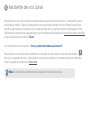 17
17
-
 18
18
-
 19
19
-
 20
20
-
 21
21
-
 22
22
-
 23
23
-
 24
24
Artículos relacionados
-
Lorex L871T8E-2CA2-F Guía de inicio rápido
-
Lorex LHC-K2 Guía de inicio rápido
-
Lorex AK41TK Guía de inicio rápido
-
Lorex 4KHDIP86NVW-1 Manual de usuario
-
Lorex N4K2-84WB-2L Manual de usuario
-
Lorex LN1081-44 Manual de usuario
-
Lorex 2K QHD Video Doorbell Manual de usuario
-
Lorex LX1081-166 Manual de usuario
-
Lorex U471AA-E Guía de inicio rápido
-
Lorex H32A2TU-W Guía de inicio rápido